- Файли і папки перестають синхронізуватися з папкою Dropbox на цьому комп'ютері; за великим рахунком Dropbox тепер відключений
- При цьому самі файли і папки залишаються в цілості й схоронності в папці Dropbox
Від'єднання комп'ютера на сайті dropbox.com
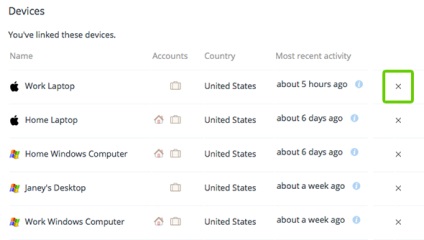
Натисніть значок X. щоб розірвати з'єднання з Dropbox.
Примітка для користувачів Dropbox Plus і Dropbox Business
Якщо ви від'єднуєте пристрій на сайті dropbox.com, то можете також скористатися функцією віддаленого стирання і видалити з цього пристрою папку Dropbox.
Показати інструкції для:
- Відкрийте меню програми Dropbox, натиснувши відповідну кнопку.
- Натисніть Налаштування.
- Натисніть кнопку Завершити з'єднання пристрій від Dropbox.
- Підтвердіть своє рішення, натиснувши на кнопку Завершити з'єднання.
- Натисніть Налаштування в правому нижньому куті меню або бічній панелі.
- Прокрутіть екран вниз і натисніть кнопку Завершити з'єднання iPad від Dropbox.
- Підтвердіть своє рішення, натиснувши на кнопку Завершити з'єднання iPad.
- Доторкніться до вкладки Налаштування в правому нижньому куті екрана.
- Прокрутіть екран вниз і натисніть кнопку Завершити з'єднання iPhone від Dropbox.
- Підтвердіть своє рішення, натиснувши на кнопку Завершити з'єднання iPhone.